Flutter小试牛刀
2019-06-26 小文字
背景
Flutter作为新晋网红,虽然还没有在我们项目中商用,但是热度已经有赶超ReactNative的趋势。
为了体验其开发效率和能力验证,我们将项目主界面中的个人页面进行Flutter重构。
为什么不选其他更复杂的界面呢?因为首页已经被重构了,没必要重复劳作。
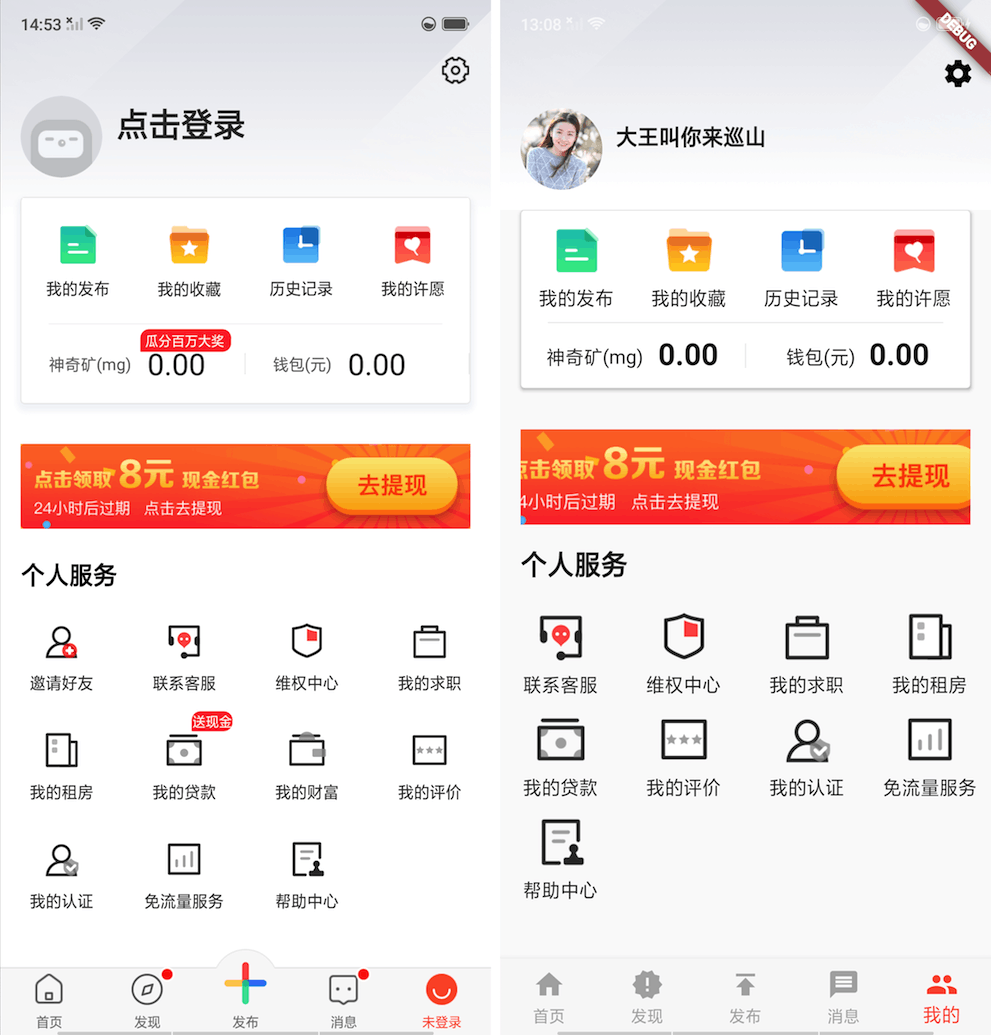
构思
高度还原原版效果,可以对其进行截图,标注各部大小。为了简化这个过程,我们对大部分的模块只做预估,保证基本样子一致就行,不做像素级别的复制。 当然如果设计稿标注图还有也是可以的。
首先搭建静态页面,我们需要将整个页面进行拆解,适当划分模块可以进行合理的代码组织并便于后续维护。
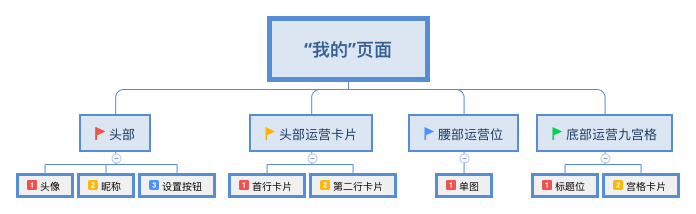
如图,可以大致分解为四块:
- 头部
- 头部运营位
- 腰部运营位
- 底部运营九宫格
界面抽象
基于前面的模块拆分,我们可以将每一块抽象为一个页面组件Widget,然后将四个组件按顺序组装在一起,就得到我们的效果图。 在学习了Flutter的技术文档之后,我们知道有很多基础的布局控件可以使用Layout widgets。
基本上通过该文介绍的组件我们就可以搭建出四个基础模块,下面逐一分析。
头部Widget
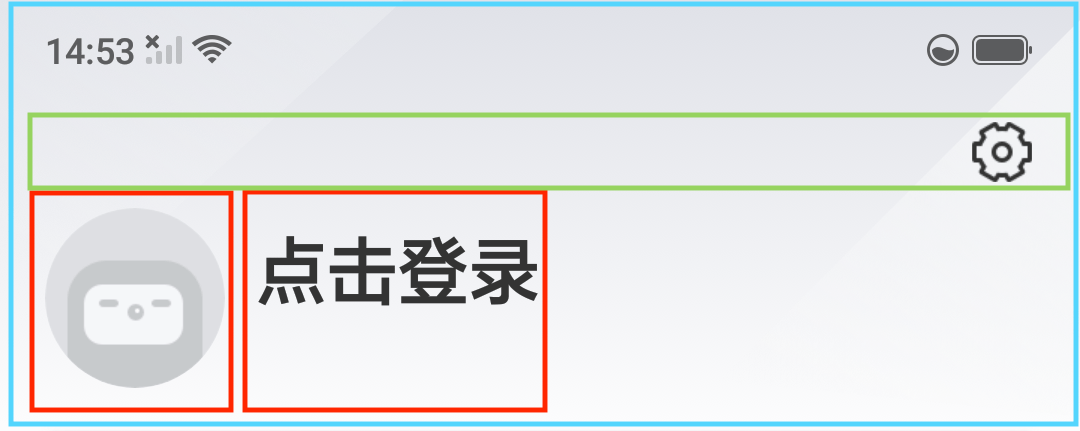
这里有一个底图是块大背景,然后有一个导航栏按钮,用户头像,昵称。由于Flutter中并不是每个组件都具备边距属性,因此为了精确实现效果,我们需要适当包裹一层边距,比如Container和Padding。
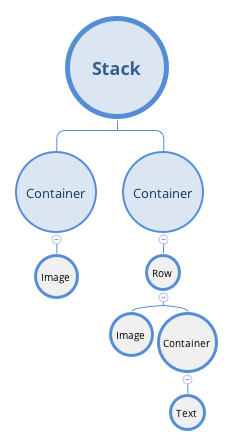
_stackHeader(BuildContext context) {
return Stack(
children: <Widget>[
Container(
color: Colors.white,
width: 480,
child: Image.asset('assets/mycenter_head_bg.png', fit: BoxFit.cover),
),
Container(
margin: EdgeInsetsDirectional.only(top: 80, start: 15),
child: InkWell(
onTap: () => {
Scaffold.of(context).showSnackBar(SnackBar(
content: Text('点击用户信息'),
duration: Duration(seconds: 2),
))
},
child: _userInfo(),
),
),
],
);
}
头部运营控件
运营控件视觉上非常像一个表格,不过他的数量比较少,因此,我们可以直接通过Row+Column组合实现;
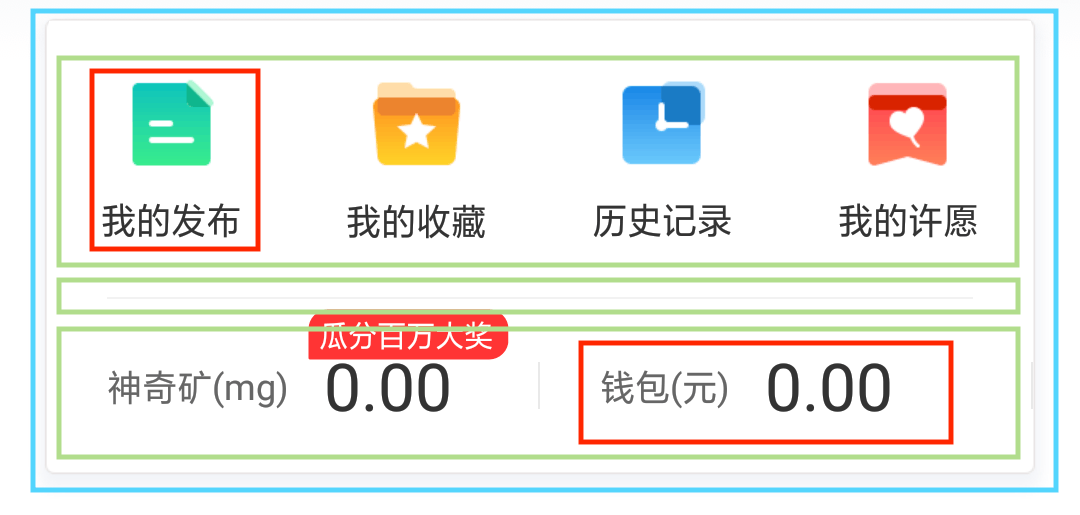
实现这个卡片表格,有几个点可以关注:
- 卡片的周边投影
- 圆角处理
- 点击的Ripple效果
- 屏幕高宽信息
参考代码如下:
Widget _gridCard(BuildContext context) {
double cardMargin = 15;
var width = MediaQuery.of(context).size.width - cardMargin * 2;
return Card(
margin: EdgeInsetsDirectional.only(
start: cardMargin, end: cardMargin, bottom: cardMargin),
shape: RoundedRectangleBorder(
side: BorderSide(
color: Colors.black12, width: 0.5, style: BorderStyle.solid),
borderRadius: BorderRadius.all(Radius.circular(3))),
elevation: 2,
child: Column(
children: <Widget>[
Row(
mainAxisAlignment: MainAxisAlignment.spaceAround,
children: bean.icons
.map((i) => _item(context,
source: i.image, text: i.text, width: width / 4))
.toList(),
),
Container(
height: 0.5,
margin: EdgeInsetsDirectional.only(start: 20, end: 20),
color: Colors.black12,
),
Row(
children: <Widget>[
_itemBottom(context,
label: bean.left.label,
text: bean.left.text,
tips: bean.left.tips,
width: (width - 0.5) / 2),
Container(
width: 0.5,
height: 18,
color: Colors.black12,
),
_itemBottom(context,
label: bean.right.label,
text: bean.right.text,
tips: bean.right.tips,
width: (width - 0.5) / 2),
],
),
],
),
);
}
腰部运营位
这个如果是轮播位还可以讲下,目前只是一个动态的图片位即可

// Banner
Widget _banner(BuildContext context) {
return Container(
height: 70,
margin:
EdgeInsetsDirectional.only(start: 15, top: 15, end: 15, bottom: 15),
child: InkWell(
onTap: () => {
Scaffold.of(context).showSnackBar(SnackBar(
content: Text('点击广告'),
duration: Duration(seconds: 2),
))
},
child: CachedNetworkImage(
placeholder: (context, url) => Container(
color: Colors.black12,
height: 70,
),
errorWidget: (context, url, error) => Container(
color: Colors.black12,
height: 70,
),
fit: BoxFit.cover,
imageUrl: bean.bannerImage,
)),
);
}
底部运营九宫格
九宫格由于数量较多,可以通过GridView来实现,由于数量还是有限的,不存在无限列表的情况。
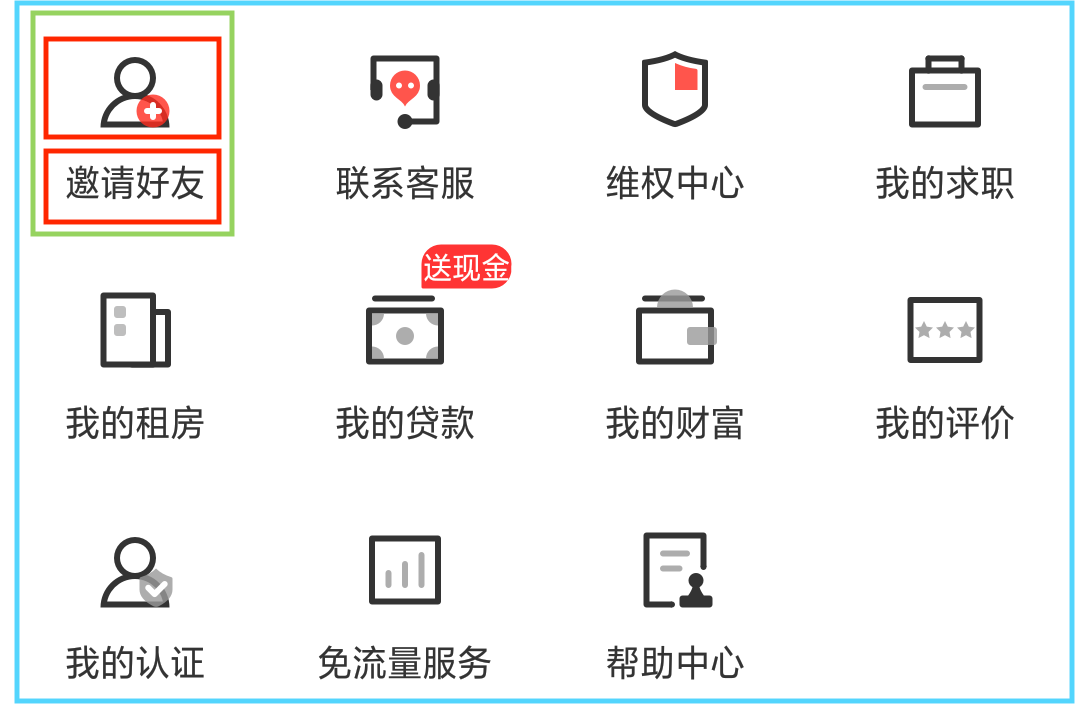
这里的几个关注点:
- 横向个数控制
- Item的高宽比
- 分隔间隙
由于Flutter里面没有列表的Item点击事件,因此需要每个视图单独设置一个监听器;
@override
Widget build(BuildContext context) {
return SliverGrid(
gridDelegate: SliverGridDelegateWithFixedCrossAxisCount(
crossAxisCount: 4,
mainAxisSpacing: 1.0,
crossAxisSpacing: 1.0,
childAspectRatio: 1.2,
),
delegate: SliverChildBuilderDelegate(
(BuildContext context, int index) {
IconBean data = this.response[index];
return InkWell(
onTap: () => {
Scaffold.of(context).showSnackBar(SnackBar(
content: Text('点击:' + data.text),
duration: Duration(seconds: 2),
))
},
child: _item(source: data.image, text: data.text),
);
},
childCount: this.response.length,
),
);
}
细节优化
当整体搭建好了后,需要调整细节,比如点击效果和区域的调整,这种情况下会需要增加视图层级来包裹; 支持默认图的展示和背景色的处理,边距,也涉及到控件的包装。具体可以参考实现代码。
沉浸式
Android和iOS都有沉浸式效果,个人页面要支持沉浸式可以如下处理:
void main() {
SystemChrome.setSystemUIOverlayStyle(SystemUiOverlayStyle(
statusBarColor: Colors.transparent));
runApp(MyApp());
}
圆角化
圆角化的方案有很多,常用的如下:
// 圆形头像 方案一 ClipOval
ClipOval(
child: _cacheImage(
'assets/personal_user_default_heade_img.png', this.avatarUrl),
),
_cacheImage(String placeholder, String source) {
return CachedNetworkImage(
placeholder: (context, url) => _defaultImage(),
errorWidget: (context, url, error) => _defaultImage(),
imageUrl: source,
width: AVATAR_SIZE,
height: AVATAR_SIZE,
);
}
// 圆形头像 方案二 CircleAvatar
CircleAvatar(
radius: 30,
backgroundColor: Colors.white,
backgroundImage: NetworkImage(this.avatarUrl),
),
// 圆角图片 ClipRRect
ClipRRect(
borderRadius: BorderRadius.circular(10),
child: _cacheImage(
'assets/personal_user_default_heade_img.png', this.avatarUrl),
),
点击动效
点击效果,这里使用的是InkWell,对所有目标进行一次包裹
InkWell(
onTap: () => {
Scaffold.of(context).showSnackBar(SnackBar(
content: Text('点击用户信息'),
duration: Duration(seconds: 2),
))
},
child: _userInfo(),
);
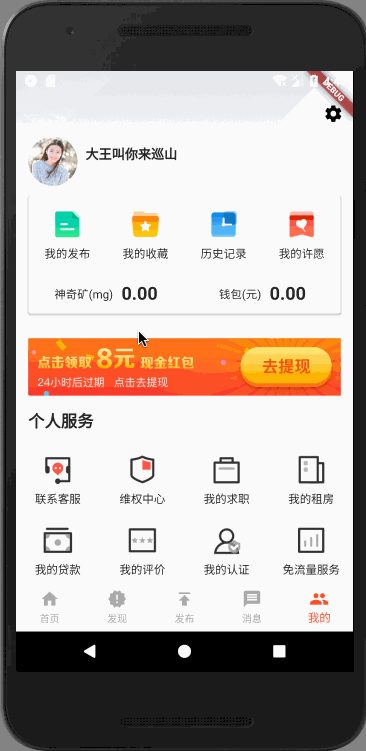
小结
在开发常规页面是,Flutter还是非常趁手的,有一个差异点是,Flutter里面大量依赖Widget嵌套来实现效果,在开发Android时我们知道布局都是追求扁平化的。
这里嵌套是否会有性能问题?是一个可分析的点。